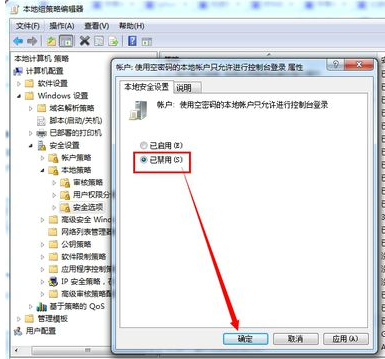win7访问没有权限使用网络资源
时间:2021-01-09 18:01:59
首先需要确定局域网网络通畅
Ping一下对方电脑的ip地址就可以了。进入cmd.exe,ping共享电脑ip,这里显示网络是通畅的。
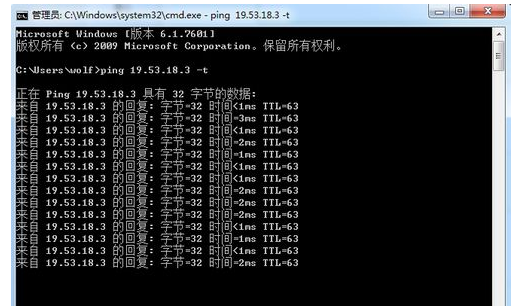
设置文件和打印机共享服务打开本地连接,
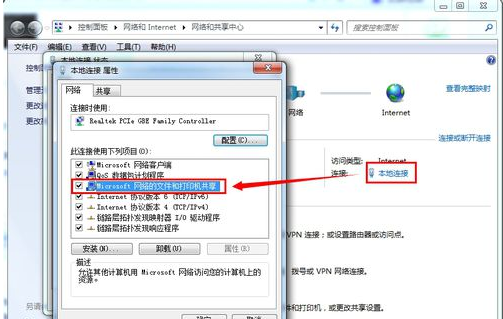
勾选上Microsoft网络的文件和打印机共享。
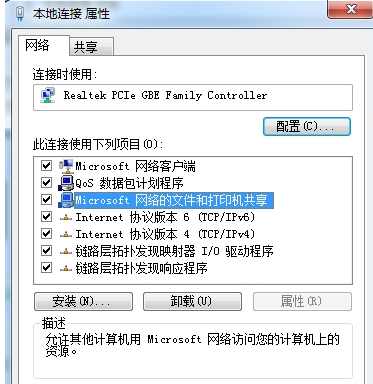
确定访问端电脑跟共享端电脑在局域网内的同一工作组里并且查明共享主机名称,打开计算机,点击:系统属性
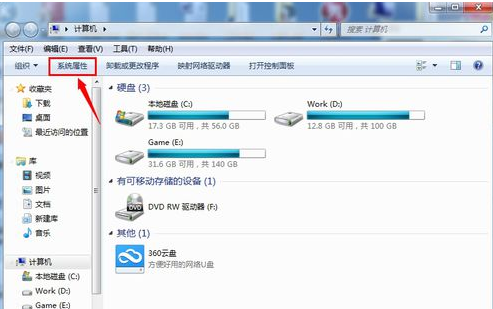
查看共享计算机的名称、跟工作组。
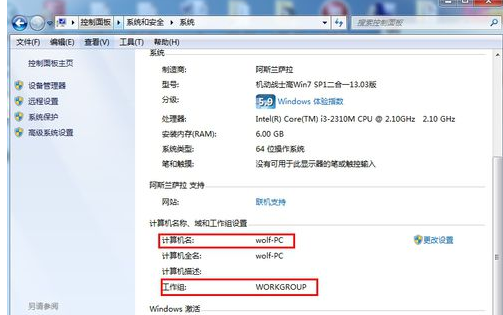
开始菜单,在搜索程序和文件框里输入“gpedit.msc”按回车键。
或者打开cmd.exe,在里面输入命令:“gpedit.msc”打开组策略。
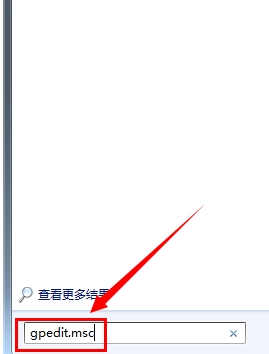
计算机配置->windows设置-安全设置->本地策略->用户权限分配->拒绝从网络访问这台计算机
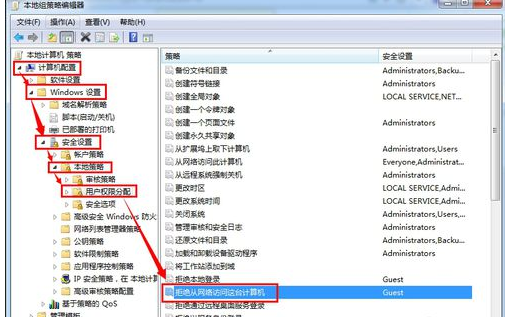
打开“拒绝从网络访问这台计算机”,删除“Guest”账号,并点击下面的应用按钮。
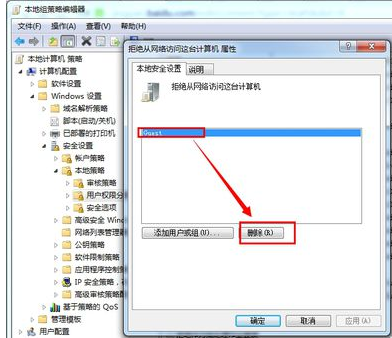
设置本地安全网络访问模式
计算机配置->windows设置-安全设置->本地策略->安全选项->网络访问:本地账户的共享和安全模型,
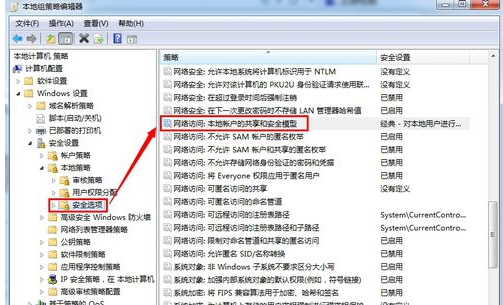
设置为:仅来宾-对本地用户进行身份验证,其身份为来宾。
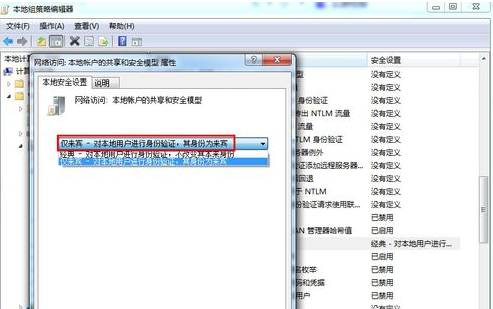
禁用“帐户: 使用空密码的本地帐户只允许进行控制台登录”
在安全选项设置,选择“帐户: 使用空密码的本地帐户只允许进行控制台登录”,
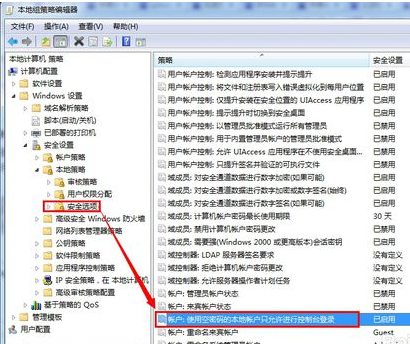
在弹出的本安全设置上勾选“已禁用”。